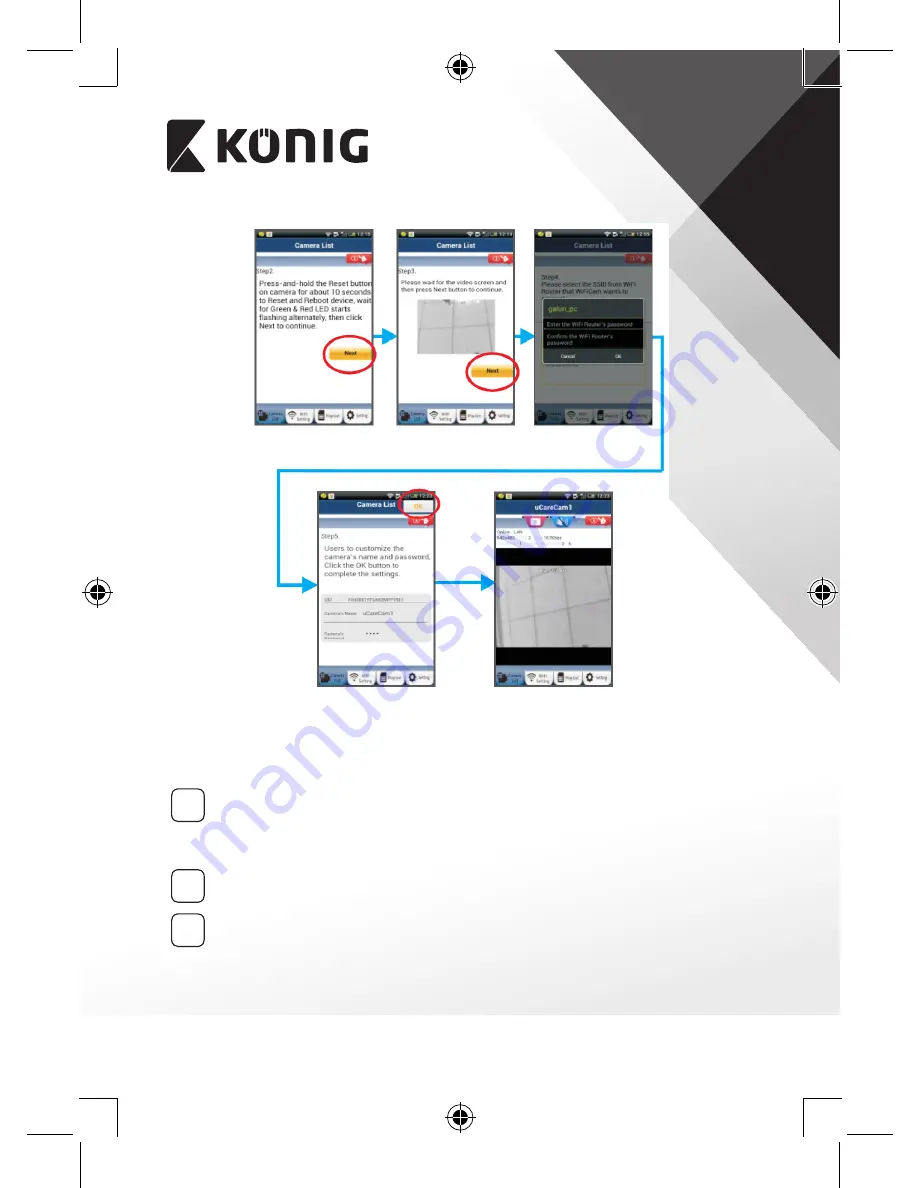
NEDERLANDS
40
Afbeelding 6
Afbeelding 5
Afbeelding 2
Afbeelding 3
Afbeelding 4
APPLE
Stel de IP‑camera in om verbinding te maken met de Wi‑Fi‑router
8
Open de “Settings” op uw iOS-apparaat en selecteer Wi-Fi om te
zoeken naar het netwerk. De naam van het netwerk is “Wi Fi-cam-
p2p”. Selecteer “Wi-Fi-cam-p2p” om de verbinding tot stand te
brengen.
9
Open vervolgens de uCare Cam-app en selecteer het tabblad “Wi-Fi
Connect” aan de onderkant van het scherm.
10
Selecteer “Router mode”, en kies voor “Next”. Voer hier de naam van
het Wi-Fi-netwerk (SSID) en het wachtwoord van uw router thuis in.
Summary of Contents for SAS-IPCAM110B
Page 149: ...149 9 13 IP 14 11 13 12 14 IP Wi Fi 1 DC DC IP LED IP 15...
Page 179: ...179 2 uCare Cam 0000 admin 0000 1 IP IP 1 IP IP 15 2 15...
Page 180: ...180 3 IP WPS 10 IP ANDROID Apple 8 IP Wi Fi 4 uCare Cam 1 5 6 2 3 4 0000 7 5 uCare Cam 6...
Page 184: ...184 9 13 14 11 13 12 14 IP Wi Fi 1 IP IP 15...
Page 186: ...186 4 17 18 16 17 18 APPLE 5 uCare Cam 6 7 Scan camera QR code QR 8 QR IP 9 QR UID DONE IP CD...
Page 257: ...257 iOS uCare Cam Apple App Store 2 uCare Cam 0000 admin 0000 1 1 LED 15 2 LED 15...
Page 262: ...262 9 13 14 11 13 12 14 Wi Fi...
















































